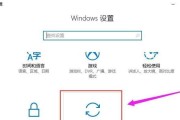在这个互联网高度发达的时代,我们经常需要使用移动热点来分享网络连接。苹果手机(iPhone)作为全球广泛使用的智能手机之一,其热点功能对于需要临时联网的用户来说非常实用。本文将详细介绍如何在iPhone上开启热点功能,以及相关的操作步骤。
开篇核心突出
在本文中,我们将集中讨论苹果手机热点功能的开启方法。通过明确的操作步骤,即使是初次接触iPhone的用户也能轻松掌握如何开启和使用热点。同时,我们会提供一些实用技巧,帮助用户更好地使用这一功能。请确保跟随本文的指导,一步步操作,以便顺利完成设置。

激活iPhone热点功能的步骤
检查您的iPhone是否支持个人热点功能
在开启热点之前,您需要确认您的iPhone型号是否支持热点功能。一般情况下,iPhone5及以后的型号都支持个人热点功能。
确保您的数据套餐足够
使用热点功能会消耗您套餐中的数据流量。如果您使用的是有限的数据套餐,请确保您有足够的流量来分享给其他设备。
开启个人热点功能
1.在iPhone主屏幕上找到并点击“设置”应用。
2.在设置菜单中,找到并点击“蜂窝网络”选项。
3.向下滑动,在蜂窝网络数据选项下找到“个人热点”或“热点”选项。
4.点击“个人热点”开关,将其开启。此时,您应该可以看到“个人热点已开启”的提示。
获取热点的Wi-Fi密码
如果您需要其他设备连接到您的热点,您还需要知道热点的Wi-Fi密码。按照以下步骤获取:
1.在“设置”中的“个人热点”页面,您会看到一个Wi-Fi密码。请确保您记录下这个密码,以便您或其他用户连接热点时使用。
连接其他设备到您的iPhone热点
在其他设备上,搜索并选择您的iPhone热点名称(通常显示为您的iPhone的名称),输入刚才获取的密码,即可连接成功。
关闭iPhone热点
当您不再需要分享网络时,返回到“设置”中的“个人热点”页面,关闭开关即可。
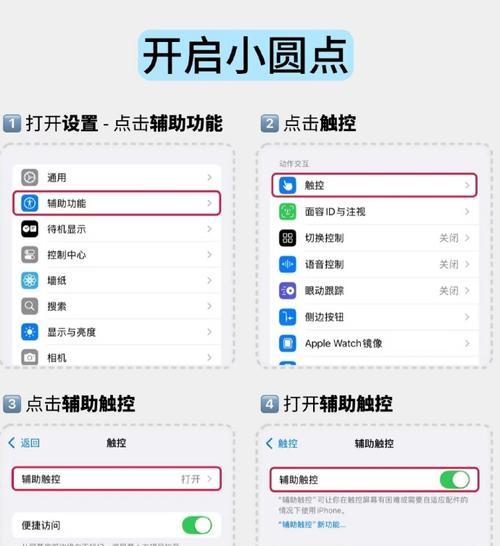
常见问题及实用技巧
问题1:如果个人热点连接设备过多怎么办?
如果您的热点连接了过多设备,可能会导致网络速度变慢。此时,您可以限制同时连接的设备数量,或者在不需要时关闭热点功能,以优化网络使用体验。
技巧1:如何管理连接到个人热点的设备?
在“设置”>“个人热点”页面,您可以查看当前连接到热点的所有设备,并且可以断开任何您不希望连接的设备。
问题2:iPhone热点不工作如何解决?
如果您的iPhone热点无法工作,首先检查热点开关是否已经开启,并确保iPhone连接到了互联网。如果问题依旧,请尝试重启iPhone,并重新连接您的热点。
技巧2:如何节约热点数据流量?
您可以关闭“允许其他人请求加入”的选项,这样只有您授权的设备才能连接到您的热点,从而避免不必要的数据流量消耗。
问题3:iPhone热点开启时耗电怎么办?
开启热点功能确实会增加电池消耗。建议在连接多个设备或需要长时间使用热点时,保持充电状态,或者使用外接移动电源。
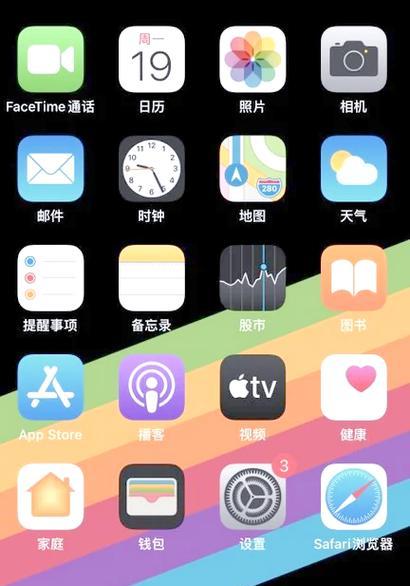
结语
通过以上步骤,您现在应该能够轻松地在您的iPhone上开启个人热点功能,并成功连接其他设备。如果您遵循了本文的指导但仍然遇到问题,建议咨询苹果官方支持或前往最近的AppleStore寻求帮助。随着技术的不断进步,热点功能正变得越来越强大且易于使用。让我们充分利用这些便捷的功能,享受无缝的网络连接体验吧。
标签: #操作步骤